Thay đổi ký tự trên bàn phím laptop là một thủ thuật hữu ích mà nhiều người dùng đã áp dụng. Đặc biệt, khi bạn phải đối mặt với những vấn đề về phím mà không muốn đầu tư một chiếc bàn phím mới, thay đổi chức năng của phím hiện tại có thể là giải pháp tạm thời hiệu quả. Nếu bạn chưa biết cách thực hiện việc này, hãy cùng tìm hiểu chi tiết dưới đây nhé!
Nội Dung Bài Viết
Những lý do nên thay đổi ký tự trên bàn phím laptop Windows 10
Dưới đây là một số lý do khiến bạn nên cân nhắc việc thay đổi ký tự trên bàn phím của mình:
- Khó khăn khi thao tác do bàn phím gặp sự cố: Sau một khoảng thời gian dài sử dụng, bụi bẩn có thể bám vào các phím, khiến cho phím không hoạt động đúng cách. Điều này có thể gây khó khăn trong việc sử dụng các tính năng của bàn phím.
Khi bàn phím bị liệt, việc thay đổi ký tự trên bàn phím chỉ là giải pháp tạm thời. Bạn có thể xem xét thay bàn phím laptop để đạt hiệu suất sử dụng tốt hơn.
- Bố trí phím không phù hợp với thao tác của bạn: Mỗi người sử dụng có cách đánh máy khác nhau. Nếu bàn phím của bạn không tương thích tốt với cách đặt tay thì thay đổi ký tự có thể giúp bạn thao tác hiệu quả hơn.
- Nhu cầu sử dụng một số phím nhiều hơn bình thường: Nếu bạn có thói quen sử dụng thường xuyên một phím nào đó, việc điều chỉnh ký tự có thể giúp bàn phím trở nên cá nhân hơn và đáp ứng tốt hơn nhu cầu của bạn.

Nếu bạn muốn thay đổi bố cục bàn phím sao cho phù hợp với nhu cầu sử dụng của mình, hãy tiếp tục tham khảo cách tùy chỉnh ký tự trên bàn phím laptop trong phần tiếp theo!
Các phần mềm hỗ trợ thay đổi chức năng ký tự bàn phím laptop Windows 10
Để việc thay đổi ký tự trên bàn phím laptop diễn ra nhanh chóng và thuận tiện hơn, bạn có thể sử dụng một số phần mềm hỗ trợ dưới đây:
- SharpKeys: Phần mềm này cho phép bạn chuyển đổi giữa 104 cặp phím, giúp bạn dễ dàng điều chỉnh các chức năng phím theo ý muốn.
- Keytweak: Đây là một phần mềm miễn phí được thiết kế cho Windows, có giao diện dễ sử dụng, giúp bạn thực hiện cấu hình lại bàn phím một cách dễ dàng.
- Key Mapper: Phần mềm này hỗ trợ thay đổi ký tự trên bàn phím và cho phép bổ sung thêm chức năng cho một số phím cụ thể.
- Key Remapper: Với kích thước chỉ khoảng 30KB, phần mềm này dễ dàng sử dụng và có giao diện giống với bàn phím truyền thống.
- AutoHotkey: Đây là phần mềm mạnh mẽ cho phép bạn tạo ra các phím tắt hoặc chuyển đổi ký tự theo cách phức tạp hơn.
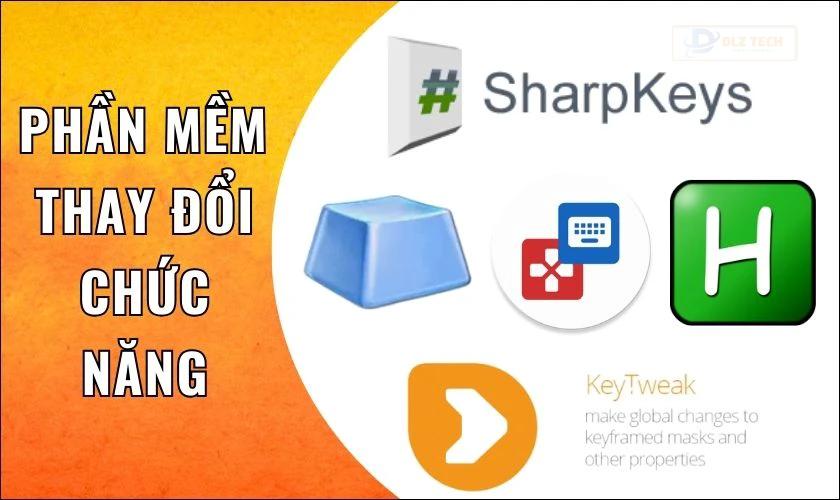
Hướng dẫn thay đổi ký tự bàn phím laptop Windows 10 bằng Sharpkeys
Dưới đây là hướng dẫn chi tiết cách thay đổi ký tự bàn phím laptop với phần mềm Sharpkeys:
Bước 1: Khởi động phần mềm Sharpkeys và nhấn chọn Add để bắt đầu thêm các phím muốn điều chỉnh.
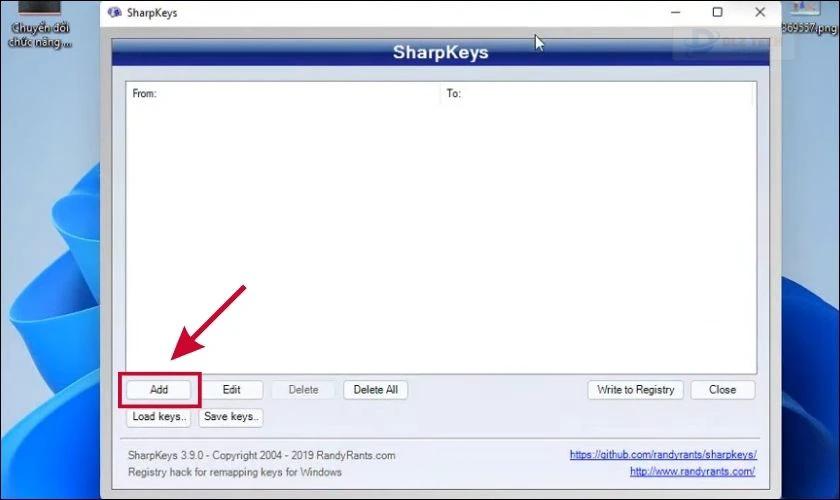
Bước 2: Màn hình sẽ hiện ra hai cột: From key (Phím gốc) và To Key (Phím chuyển thành). Hãy lựa chọn phím bạn muốn thay đổi và phím mới mà bạn mong muốn.
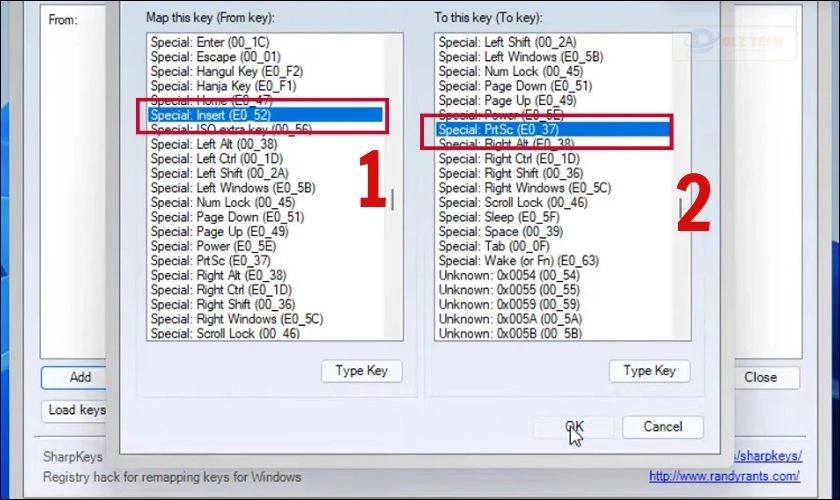
Bước 3: Sau khi chọn xong, nhấn OK để lưu thay đổi.
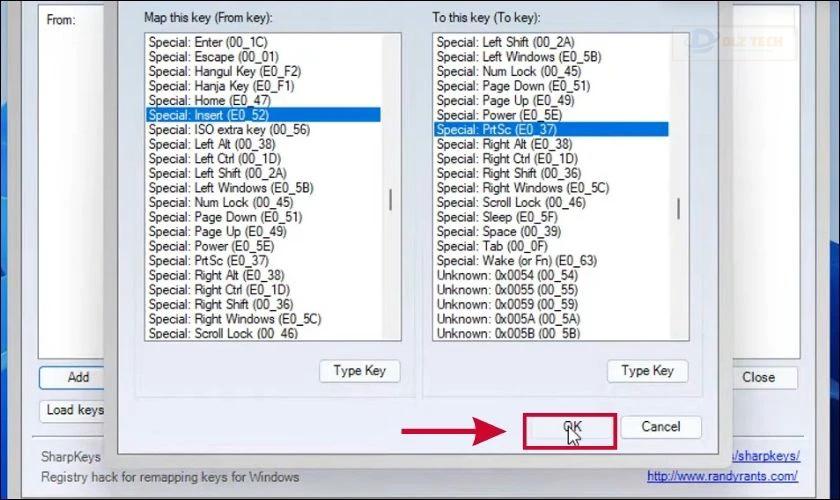
Bước 4: Một danh sách với các phím gốc và phím chuyển thành sẽ xuất hiện. Nhấn chọn Write to Registry để lưu lại các thay đổi.
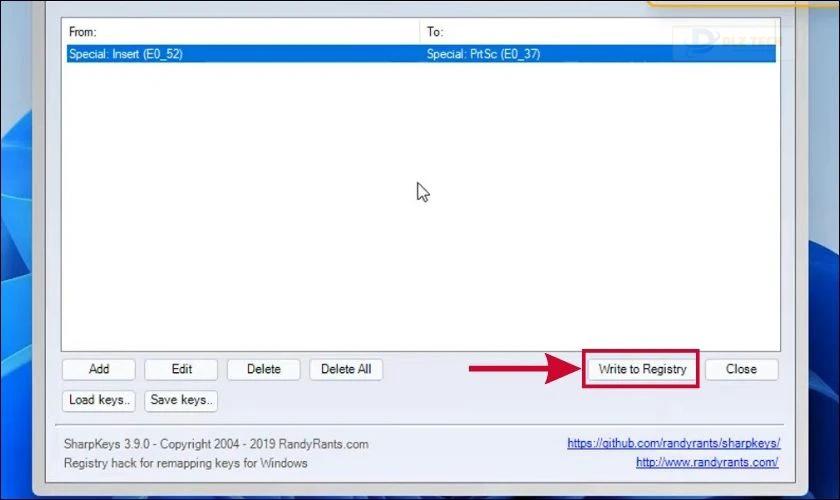
Bước 5: Sau khi hoàn tất, bạn sẽ nhận thông báo xác nhận và chỉ cần khởi động lại máy tính để các thay đổi có hiệu lực.
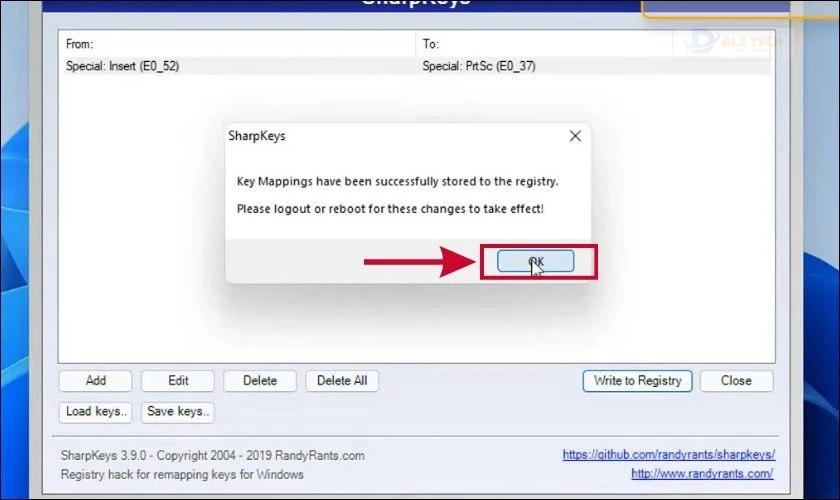
Để tăng tuổi thọ cho laptop, hãy tham gia chương trình Vệ sinh & sấy khô MIỄN PHÍ của Dlz Tech!
Thông tin chi tiết về chương trình:
- Vệ sinh laptop: https://dienthoaivui.com.vn/ve-sinh-lap-top-mien-phi-tai-dien-thoai-vui
- Sấy khô laptop: https://dienthoaivui.com.vn/tin-tuc/dien-thoai-vui-mien-phi-say-dien-thoai-laptop
Khôi phục cài đặt mặc định của ký tự bàn phím số trên Sharpkeys
Nếu bạn muốn khôi phục lại các thiết lập mặc định sau khi đã thay đổi chức năng phím nhưng không hài lòng với chúng, bạn có thể thực hiện như sau:
Bước 1: Trên giao diện của Sharpkeys, hãy tìm và chọn Delete All để xóa hoàn toàn các thay đổi trước đó.
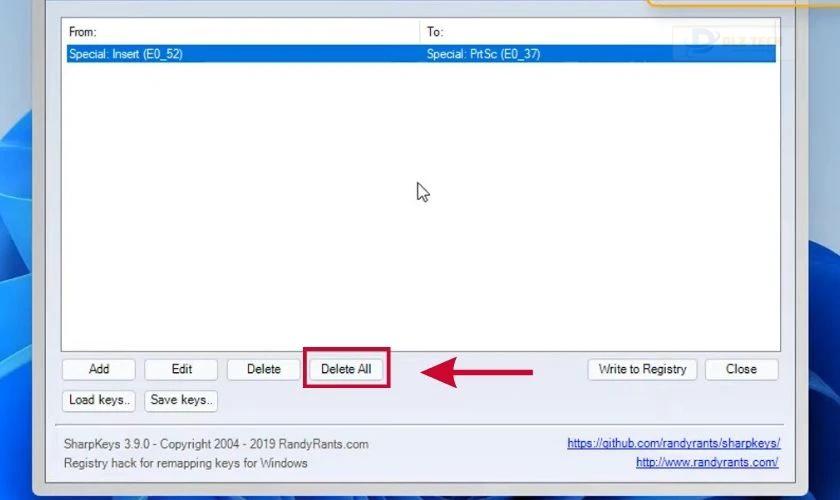
Bước 2: Tương tự như trước, bạn cũng cần chọn Write to Registry và khởi động lại máy để hoàn tất quá trình.
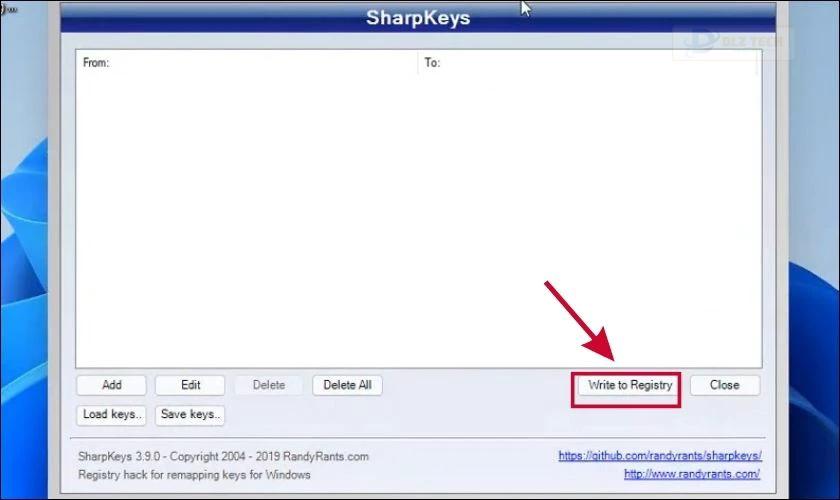
Lưu ý: Mặc dù có thể đăng xuất để áp dụng thay đổi, nhưng tốt nhất bạn nên khởi động lại máy tính để đảm bảo mọi thay đổi có hiệu lực.
Sử dụng KeyTweak để thay đổi ký tự bố cục trên bàn phím laptop
Nếu máy tính của bạn đã cài đặt KeyTweak, hãy làm theo các bước sau để điều chỉnh ký tự và chức năng của bàn phím:
Bước 1: Mở phần mềm KeyTweak và bấm vào phím bạn muốn thay đổi chức năng. Phím sẽ xuất hiện tại mục is currently mapped to.
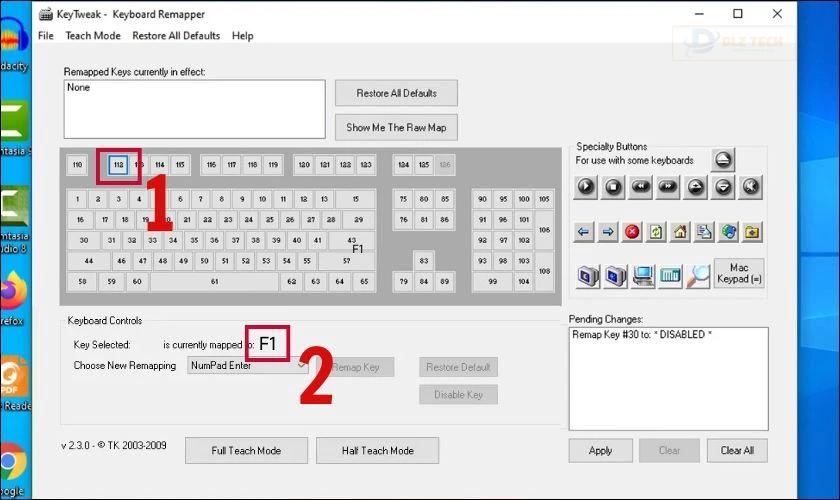
Bước 2: Tại mục Choose New Remapping, bạn chọn phím mới mà bạn muốn thay thế, sau đó nhấn Remap Key. Bạn có thể chọn nhiều cặp phím một lần.
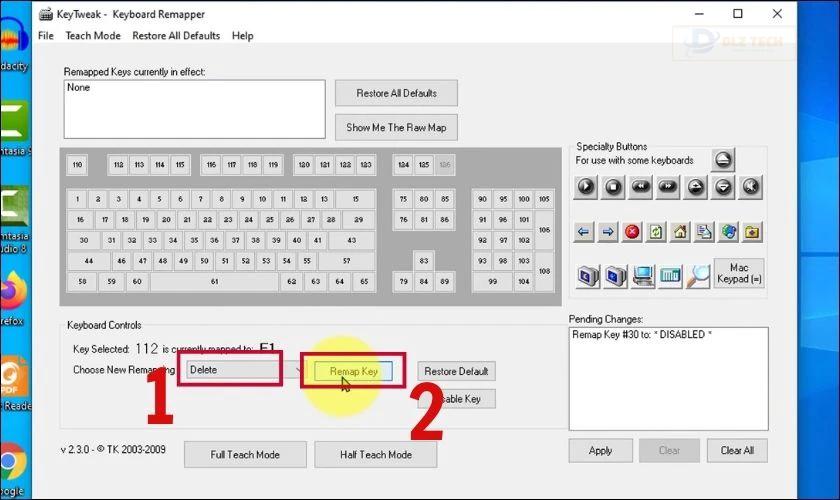
Bước 3: Các phím đã thay đổi sẽ nằm trong mục Pending Changes. Hãy bấm vào nút Apply và chọn Yes để xác nhận, đừng quên khởi động lại máy tính sau đó!
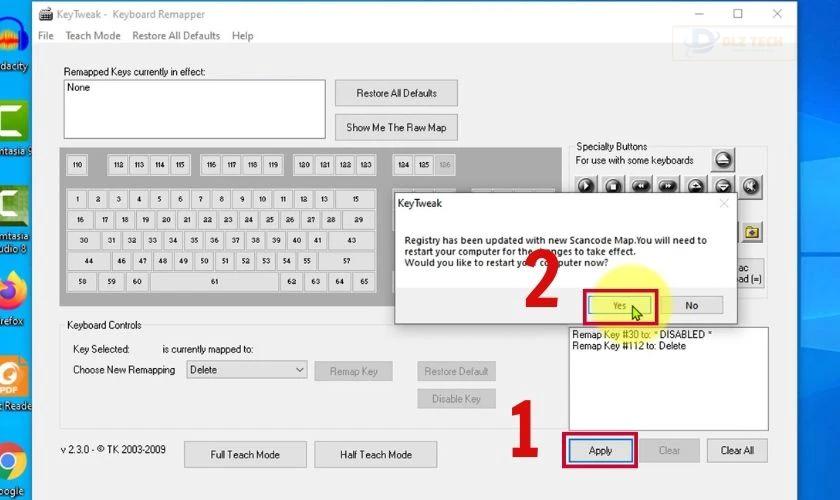
Giải đáp những thắc mắc liên quan đến việc thay đổi ký tự trên bàn phím laptop
Nhiều người dùng vẫn có những câu hỏi liên quan đến việc thay đổi ký tự trên bàn phím. Dưới đây là một vài câu hỏi thường gặp:
Cách thay đổi bố cục vị trí phím trên bàn phím Windows 10?
Windows 10 cho phép người dùng chuyển đổi giữa các bố cục bàn phím khác nhau. Để thay đổi, bạn chỉ cần sử dụng tổ hợp phím Windows + Phím cách.
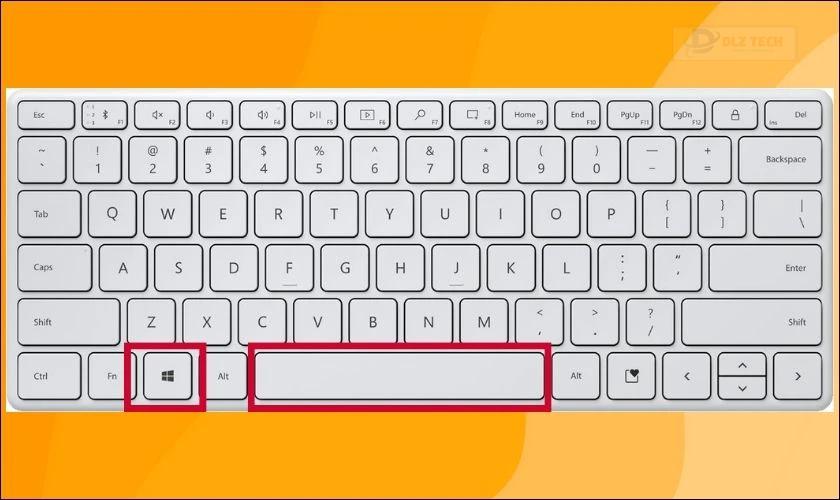
Nếu các bố cục mặc định không đáp ứng đủ nhu cầu của bạn, bạn cũng có thể thêm các bố cục mới vào hệ thống.
Lưu ý: Nếu có bất kỳ vấn đề nào xảy ra mà bạn không thấy thay đổi, có thể chỉ có một bố cục bàn phím được cài đặt trên máy.
Cách thay đổi bố cục phím trên bàn phím Windows 11?
Tương tự, bạn cũng có thể thay đổi bố cục phím trên Windows 11 bằng cách sử dụng tổ hợp Windows + Phím cách. Tuy nhiên, để thay đổi nhanh chóng, bạn có thể sắp xếp lại thứ tự một cách dễ dàng thông qua các bước sau:
Bước 1: Mở phần Settings từ menu Start.
Bước 2: Vào mục Time & Language và chọn Language & region để tiếp tục cài đặt.
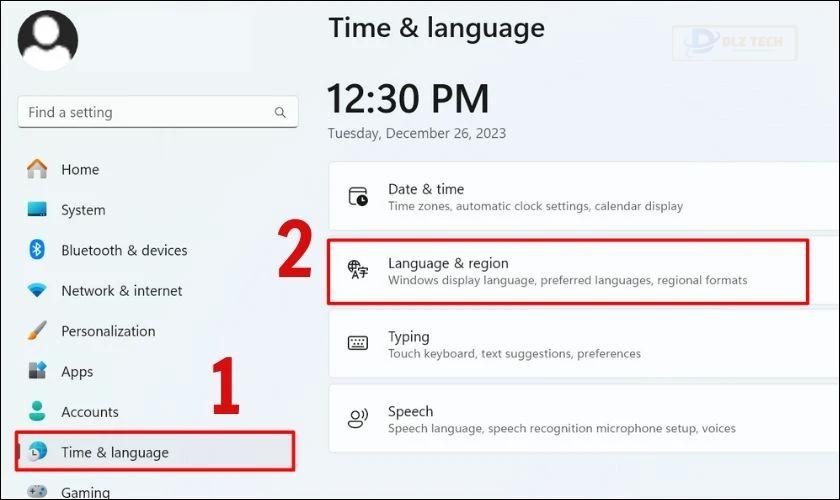
Bước 3: Nhấn vào dấu ba chấm bên cạnh ngôn ngữ mà bạn đã cài đặt. Bạn có thể chọn Move up (Move down) để thay đổi thứ tự các bố cục phím.
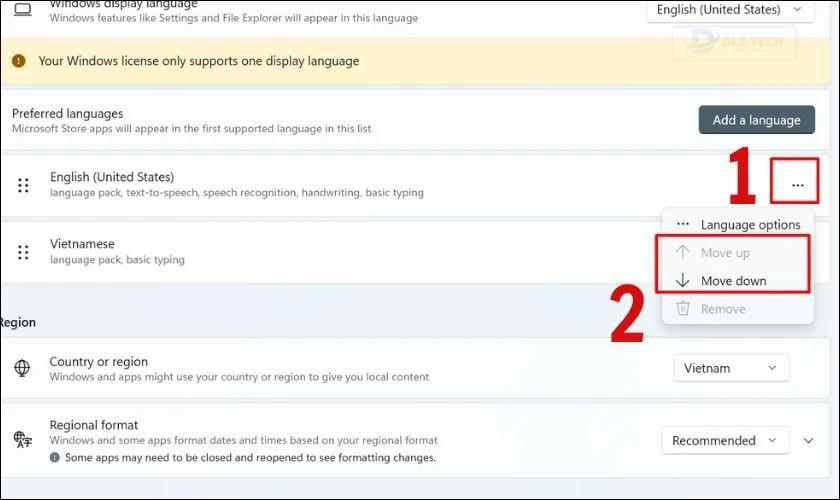
Bước 4: Cuối cùng, áp dụng tổ hợp phím Windows + Phím cách để xác nhận và truy cập nhanh vào menu bố cục bàn phím trên thanh Taskbar.
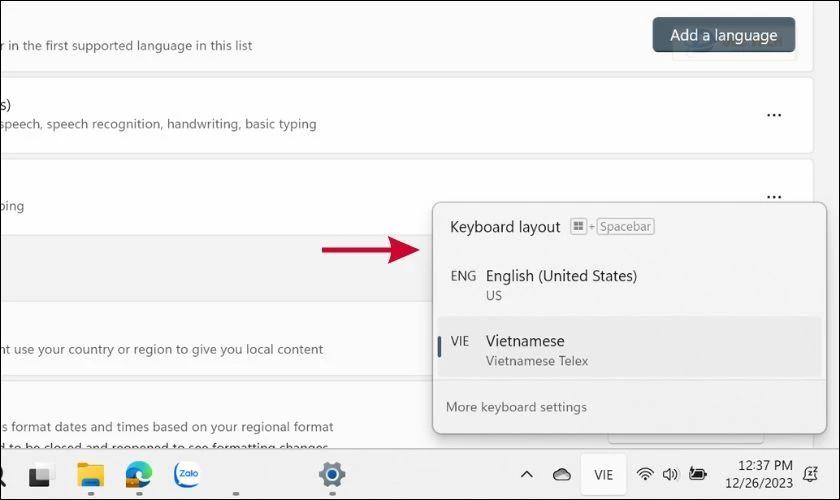
Khắc phục lỗi khi gõ chữ mà lại hiển thị thành số
Trong quá trình sử dụng bàn phím, đôi khi bạn sẽ gặp lỗi khi gõ chữ nhưng lại thấy số xuất hiện. Điều này thường xảy ra trên laptop có bàn phím tích hợp với bàn phím số. Lý do thường gặp là bạn đã vô tình kích hoạt chức năng Numlock, khiến cho việc nhập liệu bị cản trở.
Để khắc phục vấn đề này, bạn chỉ cần tắt chức năng Numlock bằng cách nhấn Fn + Numlock để bàn phím trở lại chế độ bình thường.

Lưu ý: Tùy theo mẫu laptop bạn đang sử dụng, nút Numlock có thể nằm dưới các phím từ F1 đến F12 hoặc bên cạnh phím F12, hãy xác định chính xác vị trí để thao tác.
Kết luận
Thay đổi ký tự trên bàn phím laptop là một kỹ thuật hữu ích cho người dùng gặp phải vấn đề với bàn phím. Việc này không chỉ giúp bạn cải thiện trải nghiệm sử dụng mà còn có thể góp phần tiết kiệm chi phí sửa chữa. Hy vọng rằng bài viết trên đây đã cung cấp cho bạn thông tin cần thiết để thực hiện thành công việc thay đổi ký tự. Nếu bạn thấy thông tin vậy là hữu ích, đừng ngần ngại chia sẻ với bạn bè thông qua Dlz Tech nhé!
Tác Giả Minh Tuấn
Minh Tuấn là một chuyên gia dày dặn kinh nghiệm trong lĩnh vực công nghệ thông tin và bảo trì thiết bị điện tử. Với hơn 10 năm làm việc trong ngành, anh luôn nỗ lực mang đến những bài viết dễ hiểu và thực tế, giúp người đọc nâng cao khả năng sử dụng và bảo dưỡng thiết bị công nghệ của mình. Minh Tuấn nổi bật với phong cách viết mạch lạc, dễ tiếp cận và luôn cập nhật những xu hướng mới nhất trong thế giới công nghệ.
Thông tin liên hệ
Dlz Tech
Facebook : https://www.facebook.com/dlztech247/
Hotline : 0767089285
Website : https://dlztech.com
Email : dlztech247@gmail.com
Địa chỉ : Kỹ thuật Hỗ Trợ 24 Quận/Huyện Tại TPHCM.
Bài viết liên quan

Trưởng Phòng Marketing - Nguyễn Thị Kim Ngân
Nguyễn Thị Kim Ngân là Trưởng Phòng Marketing với hơn 10 năm kinh nghiệm, chuyên sâu trong việc kết hợp công nghệ với chiến lược marketing. Cô đã thành công trong việc xây dựng các chiến lược marketing giúp các thương hiệu lớn tăng trưởng mạnh mẽ và phát triển bền vững trong kỷ nguyên số. Với kiến thức vững vàng về digital marketing và công nghệ, Nguyễn Thị Kim Ngân là chuyên gia uy tín trong việc duyệt và phát triển nội dung công nghệ, giúp đội ngũ marketing luôn sáng tạo và đi đầu trong các chiến lược truyền thông hiệu quả.



